Excel: Nutnosť zobraziť výzvu „Otvoriť ako iba na čítanie“

Núťte výzvu na vašich súboroch Microsoft Excel pre Office 365, ktorá hovorí „Otvoriť ako iba na čítanie“ pomocou tohto sprievodcu.
Ak máte dokument tabuľky programu Excel a chcete ho s niekým zdieľať, môžete jednoducho odoslať dokument tak, ako je. Keď však odošlete excelovú tabuľku v jej natívnom formáte, všetky zahrnuté vzorce budú viditeľné a akýkoľvek obsah bude možné upraviť. Ak chcete zaistiť, aby dokument zostal v aktuálnom stave, možno ho budete chcieť previesť do formátu PDF. Dokumenty PDF nie je možné upravovať a zobrazí sa iba tabuľka tak, ako je, keď ju konvertujete.
Jedným zo spôsobov, ako môžete previesť tabuľku programu Excel do formátu PDF, je použiť funkciu „Uložiť ako“ v programe Microsoft Excel. Ak to chcete urobiť, zmeňte typ súboru na obrazovke „Uložiť ako“ na „PDF“ a nie na predvolený formát „xlsx“.
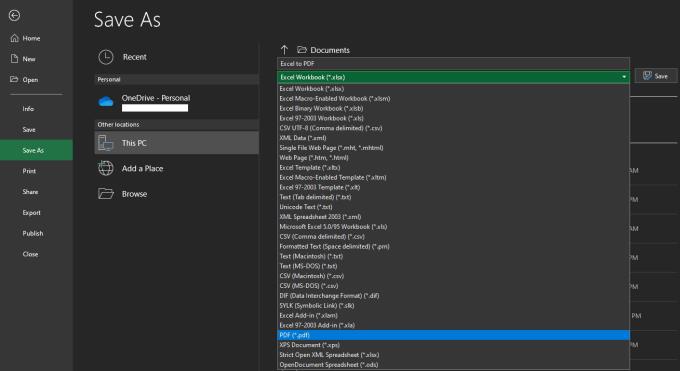
Vyberte formát súboru „PDF“ na obrazovke ponuky „Uložiť ako“.
Ak chcete otvoriť obrazovku „Uložiť ako“, kliknite na „Súbor“ v ľavom hornom rohu Excelu a potom kliknite na „Uložiť ako“ v ľavom stĺpci.
Tip: Ak chcete mať možnosť v určitom okamihu pokračovať v jej úpravách, nezabudnite si uložiť aj tabuľku v upraviteľnom formáte programu Excel.
Ďalším spôsobom, ako previesť tabuľku Excel do formátu PDF v rámci programu Microsoft Excel, je použiť „Tlač do PDF“. Systém Windows štandardne obsahuje možnosť tlačiarne PDF, čo znamená, že môžete jednoducho vytlačiť akýkoľvek dokument vo formáte PDF. Ak chcete vytlačiť tabuľku do PDF, stlačte Ctrl+P v tabuľkovom dokumente a potom vyberte tlačiareň „Microsoft Print to PDF“ z rozbaľovacej ponuky „Tlačiareň“.
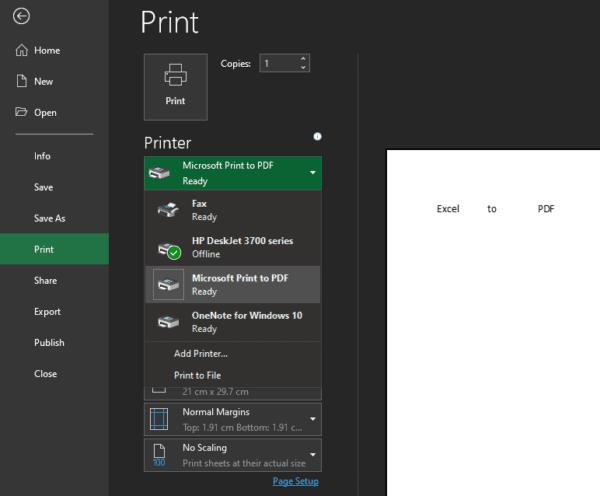
V rozbaľovacej ponuke „Tlačiareň“ vyberte možnosť „Microsoft Print to PDF“.
Ak nemáte nainštalovaný Excel a stále potrebujete previesť excelovú tabuľku do PDF, môže vám byť nápomocný online nástroj, napríklad od Adobe. Spoločnosť Adobe ponúka bezplatný online prevodník z Excelu na PDF, všetko, čo musíte urobiť, je nahrať svoj dokument sem a potom stiahnuť prevedený dokument PDF.
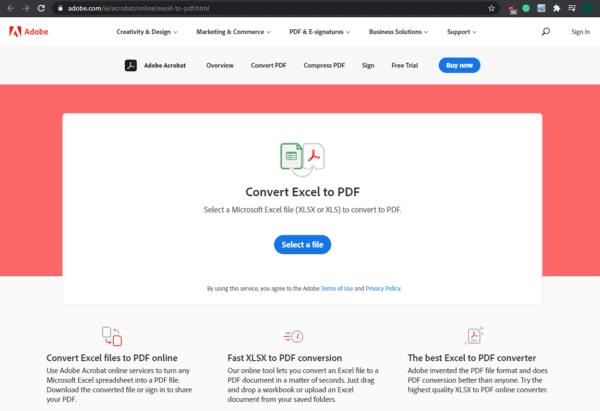
Nahrajte svoju tabuľku Excel do online prevodníka spoločnosti Adobe.
Tip: Online konvertory, ako je tento, nie sú vo všeobecnosti vhodné na konverziu citlivých dokumentov z dôvodu prítomnosti tretej strany. Zvážte použitie offline alternatívy, ako sú tie, ktoré sú navrhnuté vyššie pre súkromné dokumenty.
Núťte výzvu na vašich súboroch Microsoft Excel pre Office 365, ktorá hovorí „Otvoriť ako iba na čítanie“ pomocou tohto sprievodcu.
Tutoriál, ktorý pomôže s problémami, kde tabuľky Microsoft Excel nepočítajú presne.
Vaša kontingenčná tabuľka nefunguje? Tu sú niektoré bežné opravy, ktoré by vás mali rýchlo a jednoducho vyriešiť.
Naučte sa, ako aktivovať alebo deaktivovať zobrazenie fórmúl v bunkách v Microsoft Excel.
Poskytujeme viacero riešení pre opravu bežného problému pri pokuse o náhľad priložených súborov v Microsoft Outlook v tomto sprievodcovi.
Návod, ktorý vysvetľuje, ako pridať možnosť Email do panela nástrojov Microsoft Excel a Word 365.
Tutoriál, ktorý ukazuje, ako povoliť zápis znaku lomítka (/) v tabuľkových procesoroch Microsoft Excel.
Zistite, ako skombinovať dva stĺpce v Exceli na zlúčenie dvoch a viacerých buniek a ich údajov do jednej bunky stĺpca bez straty údajov a času.
Pridanie PDF do Excelu môže znieť komplikovanejšie, než v skutočnosti je. Naučte sa, ako pridať PDF do súboru Microsoft Excel a zjednodušiť si prácu.
Zistite vzorec na odčítanie v programe Excel prečítaním tohto dokonalého sprievodcu vzorcom na odčítanie v programe Excel so šiestimi spôsobmi použitia.
Ak nemôžete otvoriť súbor programu Excel v chránenom zobrazení, vypnite chránené zobrazenie iba vtedy, ak ste si úplne istí, že súbor je bezpečný.
Naučte sa, ako vypočítať rozptyl v Exceli a získajte cenné tipy na zlepšenie vašich štatistických zručností.
Chceli ste niekedy vložiť dokument Office 365 na svoj web? V tejto príručke sa pozrite, ako to môžete urobiť
Zabudli ste uložiť poznámkový blok programu Excel? Tu je pohľad na to, ako ho môžete obnoviť.
V našom najnovšom sprievodcovi Office 365 sa pozrite na to, ako chránite súbory z balíka Microsoft Office heslom.
Tu sú niektoré z najbežnejších kódov chýb programu Microsoft Excel a ako ich môžete opraviť.
Tu je pohľad na niektoré bežné chyby vzorcov programu Excel a ako ich môžete opraviť
Pokiaľ ide o softvér na zvýšenie produktivity, len málo vecí je tak všestranných a užitočných ako balík Microsoft Office Suite... alebo balík Google Productivity Suite. Hoci
Tu je návod, ako môžete spolupracovať s Office 365 pre prácu na diaľku
Microsoft Excel nedávno získal podporu pre nový typ importu údajov, na ktorý sa čaká už dlho. Predplatitelia služieb Office 365 s najnovšími aktualizáciami balíka Office
Sady štýlov môžu okamžite dodať vášmu celému dokumentu upravený a konzistentný vzhľad. Tu je návod, ako používať sady štýlov vo Worde a kde ich nájsť.
Zistite, ako vytvoriť makro v aplikácii Word, aby ste mohli rýchlejšie vykonávať najčastejšie používané funkcie.
Núťte výzvu na vašich súboroch Microsoft Excel pre Office 365, ktorá hovorí „Otvoriť ako iba na čítanie“ pomocou tohto sprievodcu.
Pokiaľ Microsoft Word 2016 píše na už existujúci text, naučte sa, ako opraviť problém s prepisovaným textom vo Worde v jednoduchých krokoch.
Tutoriál, ktorý vás prevedie, ako zapnúť alebo vypnúť doplnky (plug-ins) v Microsoft Outlooku.
Tutoriál, ktorý pomôže s problémami, kde tabuľky Microsoft Excel nepočítajú presne.
Zistite, ako zablokovať a odblokovať bunky v Microsoft Excel 365 pomocou tohto návodu.
Želite pristupiti svom Yahoo Mailu direktno iz svog Outlook računa? Naučite kako dodati Yahoo Mail u Outlook 2021, 2019 i 2016.
Aktivujte alebo deaktivujte funkciu automatického ukladania v Microsoft Outlook 365, ktorá automaticky ukladá e-maily do zložky Návrhy.
Ukážeme vám trik, ktorý môžete použiť na jednoduché exportovanie všetkých vašich kontaktov Microsoft Outlook 365 do súborov vCard.




















